在现代社会中手机已经成为了人们生活中不可或缺的一部分,除了通信、娱乐功能外,手机还具备了闹钟功能,让我们能够准时起床、安排时间。对于华为手机的用户来说,学会如何设置闹钟显得尤为重要。华为手机提供了简单易用的闹钟设置教程,让我们可以根据个人需求,灵活地设置闹钟时间和模式。接下来我们将详细介绍华为手机的闹钟设置方法,帮助大家更好地利用手机闹钟功能,提高时间管理效率。
华为手机闹钟设置教程
具体步骤:
1.首先,我们打开时钟应用,进入应用设置闹钟。
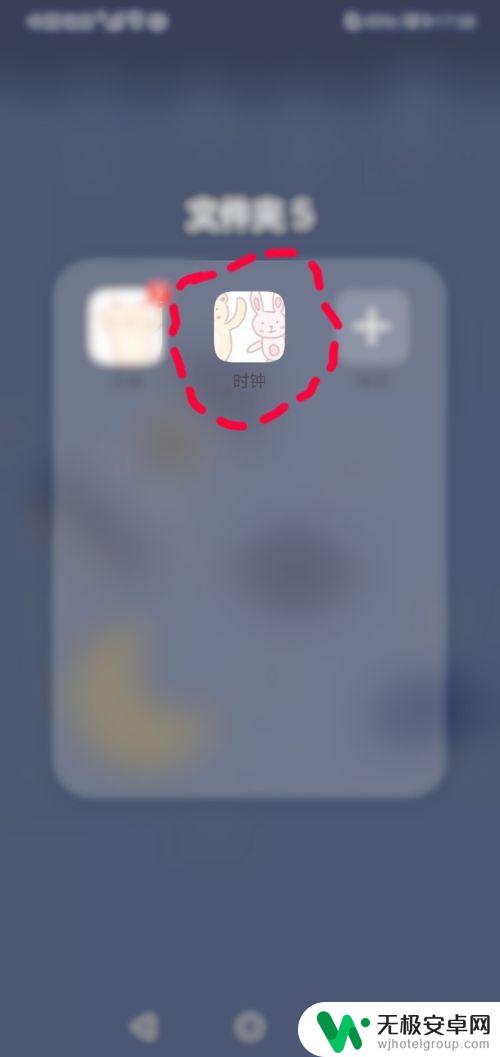
2.当然我们也可以通过拉下上方菜单栏,点击时间进入闹钟设置界面。
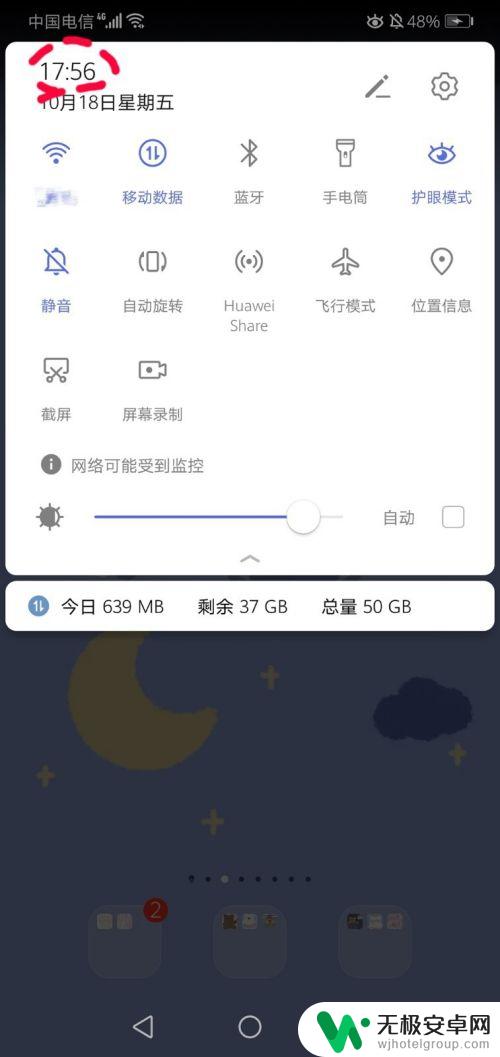
3.在【闹钟】界面,我们可以看到时针制时间。还可以看到 设置过的闹钟。假若有闹钟设置过,就可以直接点击右边按钮开启闹钟。也可以重新设置,点击【+】号。
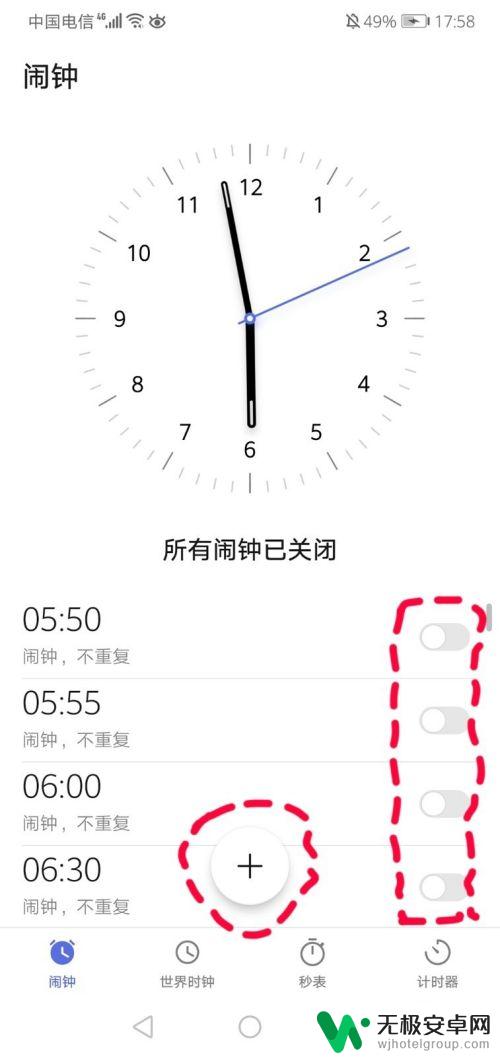
4.在上方设置脑中的时间,在下方调整其他。如是否重复,铃声,闹钟时长等等。
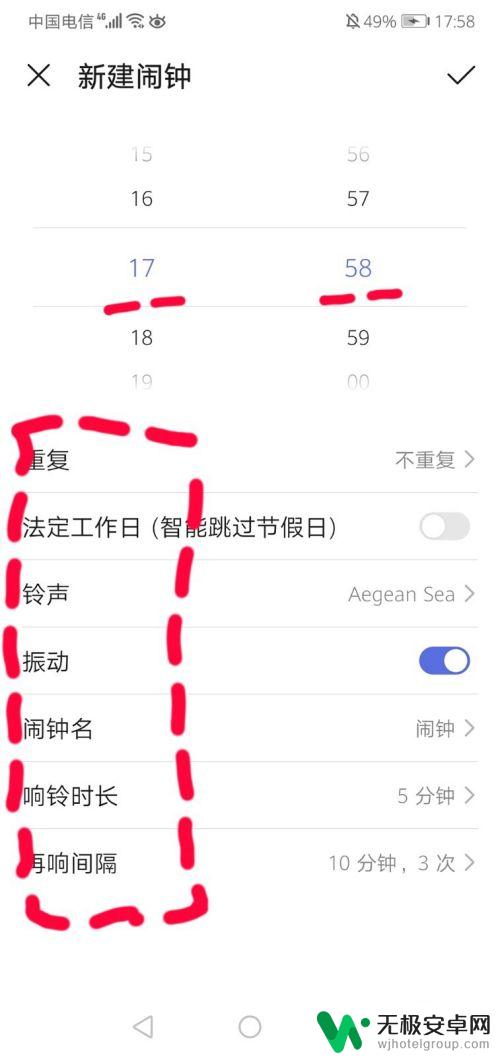
5.点击右上角【√】按钮,完成设置闹钟。

6.设置完闹钟后,我们就可以在【闹钟】界面看到我们设置玩的闹钟。上方的显示栏里也有闹钟的图标。闹钟就设置完了。
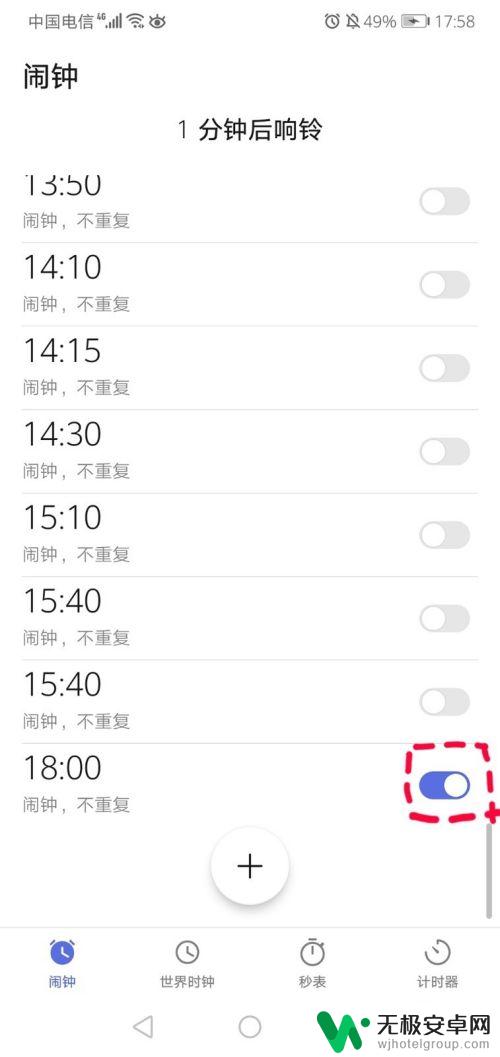
以上就是手机时间开关如何设置闹钟的全部内容,如果还有不清楚的用户,可以按照小编的方法来操作,希望能够帮助到大家。










